
En el mundo digital actual, la compresión de archivos es una herramienta esencial para la gestión de archivos, el almacenamiento de archivos, la descarga de archivos, el compartir archivos y la seguridad de archivos. Los archivos comprimidos, también conocidos como archivos zip, son archivos que se comprimen en un tamaño más pequeño, lo que facilita su almacenamiento, transmisión y descarga. Si bien existen numerosos programas de compresión disponibles, macOS viene equipado con una herramienta integrada que le permite crear archivos zip sin necesidad de software adicional.
En este artículo, exploraremos los pasos necesarios para crear un archivo zip en Mac, utilizando la herramienta integrada de compresión de archivos de macOS. Descubriremos cómo comprimir archivos individuales o carpetas completas, cómo personalizar el nombre del archivo zip y cómo ajustar las opciones de compresión.
¿Qué es un archivo zip?
Un archivo zip es un archivo que contiene uno o más archivos o carpetas comprimidos. La compresión de archivos reduce el tamaño de los archivos, lo que los hace más fáciles de almacenar, transmitir y descargar. Los archivos zip se utilizan comúnmente para lo siguiente⁚
- Reducir el tamaño de los archivos⁚ La compresión de archivos puede reducir significativamente el tamaño de los archivos, lo que facilita el almacenamiento y la transmisión de archivos grandes.
- Mejorar la eficiencia del almacenamiento⁚ Los archivos comprimidos ocupan menos espacio en el disco duro, lo que permite almacenar más archivos en el mismo espacio.
- Acelerar las descargas y las transmisiones⁚ Los archivos comprimidos se pueden descargar y transmitir más rápidamente que los archivos sin comprimir.
- Aumentar la seguridad de los archivos⁚ Los archivos zip se pueden proteger con contraseñas para evitar el acceso no autorizado.
- Facilitar el intercambio de archivos⁚ Los archivos zip son una forma común de agrupar y compartir varios archivos o carpetas.
Cómo crear un archivo zip en Mac
Crear un archivo zip en Mac es un proceso sencillo que se puede realizar en unos pocos pasos. Siga estos pasos para crear un archivo zip en su Mac⁚
Paso 1⁚ Seleccionar los archivos o carpetas que desea comprimir
Comience por identificar los archivos o carpetas que desea comprimir en un archivo zip. Puede seleccionar archivos individuales, carpetas completas o una combinación de ambos. Para seleccionar varios archivos o carpetas, mantenga presionada la tecla Comando (⌘) mientras hace clic en cada elemento.
Paso 2⁚ Hacer clic con el botón derecho del ratón en los archivos o carpetas seleccionados
Una vez que haya seleccionado los archivos o carpetas que desea comprimir, haga clic con el botón derecho del ratón en ellos. Aparecerá un menú contextual con varias opciones.
Paso 3⁚ Seleccionar la opción “Comprimir”
En el menú contextual, busque la opción “Comprimir” y selecciónela. macOS creará automáticamente un archivo zip que contiene los archivos o carpetas seleccionados.
Paso 4⁚ Personalizar el nombre del archivo zip (opcional)
Si desea cambiar el nombre del archivo zip, puede hacerlo en este punto. Simplemente escriba el nuevo nombre del archivo en el cuadro de diálogo que aparece y presione la tecla Intro.
Paso 5⁚ Ajustar las opciones de compresión (opcional)
macOS ofrece opciones de compresión adicionales que puede ajustar según sus necesidades. Para acceder a estas opciones, haga clic con el botón derecho del ratón en el archivo zip recién creado y seleccione “Mostrar información”. En la ventana de información, encontrará las opciones de compresión. Puede cambiar el método de compresión utilizado o agregar una contraseña al archivo zip para protegerlo.
Paso 6⁚ Confirmar la creación del archivo zip
Una vez que haya configurado las opciones de compresión, macOS creará el archivo zip en la misma ubicación que los archivos o carpetas originales. Puede encontrar el archivo zip en la ventana del Finder o en la carpeta “Descargas”.
Consejos adicionales
Aquí hay algunos consejos adicionales para crear archivos zip en Mac⁚
- Comprimir archivos grandes⁚ Si necesita comprimir archivos grandes, puede utilizar un software de compresión de terceros que ofrece opciones de compresión más avanzadas. Algunos programas de compresión populares para Mac incluyen 7-Zip, WinZip y The Unarchiver.
- Proteger los archivos zip con contraseñas⁚ Para proteger los archivos zip con contraseñas, puede utilizar la opción “Encriptar” en la ventana de información del archivo zip. Esto evitará que otros accedan a los archivos sin la contraseña correcta.
- Utilizar archivos zip para compartir archivos⁚ Los archivos zip son una forma conveniente de agrupar y compartir varios archivos o carpetas. Puede enviar archivos zip por correo electrónico, cargarlos en sitios web de almacenamiento en la nube o compartirlos a través de aplicaciones de mensajería instantánea.
- Utilizar archivos zip para realizar copias de seguridad⁚ Los archivos zip se pueden utilizar para realizar copias de seguridad de archivos importantes. Puede comprimir archivos importantes en un archivo zip y almacenarlos en un disco duro externo, una unidad USB o en la nube.
Conclusión
La creación de archivos zip en Mac es un proceso sencillo que se puede realizar utilizando la herramienta integrada de compresión de archivos de macOS. Con unos pocos clics, puede comprimir archivos o carpetas, personalizar el nombre del archivo zip y ajustar las opciones de compresión. Los archivos zip son una herramienta valiosa para la gestión de archivos, el almacenamiento de archivos, la descarga de archivos, el compartir archivos y la seguridad de archivos. Al comprender cómo crear archivos zip en Mac, puede optimizar sus flujos de trabajo digitales y aprovechar al máximo el espacio de almacenamiento disponible.
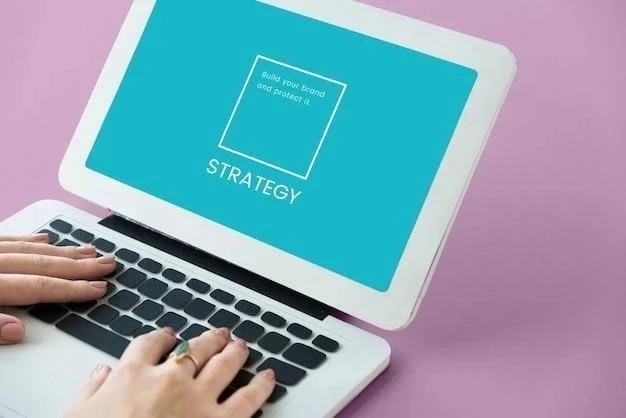
Este artículo ofrece una guía clara y concisa sobre cómo crear archivos ZIP en macOS. La explicación paso a paso es fácil de seguir, incluso para usuarios sin experiencia previa. Además, la información sobre las ventajas de la compresión de archivos es muy útil para comprender la utilidad de esta herramienta.
Un artículo muy bien escrito que explica de manera clara y concisa el proceso de creación de archivos ZIP en macOS. La información es precisa y útil, y la presentación es atractiva. El artículo es una excelente herramienta para cualquier usuario de macOS que desee aprender a comprimir archivos.
Un artículo muy bien estructurado que aborda de manera completa el tema de la creación de archivos ZIP en macOS. La información es clara y precisa, y el lenguaje utilizado es accesible para cualquier usuario. La sección sobre las ventajas de la compresión de archivos es muy útil para comprender la importancia de esta herramienta.
El artículo es una excelente introducción a la compresión de archivos en macOS. La información es precisa y fácil de entender, y la presentación es clara y concisa. El artículo es una excelente herramienta para cualquier usuario de macOS que desee aprender a crear archivos ZIP.
El artículo es una guía completa y útil sobre la creación de archivos ZIP en macOS. La información es precisa y fácil de entender, y la presentación es clara y atractiva. Recomiendo este artículo a todos los usuarios de macOS que deseen aprender a comprimir archivos.
Un artículo informativo y útil que explica de manera sencilla el proceso de creación de archivos ZIP en macOS. La información es precisa y concisa, y la presentación es clara y atractiva. El artículo es una excelente referencia para cualquier usuario de macOS que desee aprender a comprimir archivos.
El artículo presenta una información valiosa sobre la compresión de archivos en macOS. La explicación de los beneficios de utilizar archivos ZIP es precisa y convincente. La inclusión de ejemplos prácticos facilita la comprensión del proceso de creación de archivos ZIP.
El artículo es una excelente guía para comprender y utilizar la herramienta de compresión de archivos integrada en macOS. La información es precisa y fácil de entender, y la presentación es clara y atractiva. Recomiendo este artículo a todos los usuarios de macOS que deseen aprender a crear archivos ZIP.